针式票据打印机打印参数设置_图文.
针式打印机设置

电子证打印设置说明一、打印机设置电子证打印分为《剧毒化学品购买凭证》打印和《剧毒化学品准购证》打印。
《剧毒化学品购买凭证》由购买单位打印一、二联,销售单位打印三、四联;《剧毒化学品准购证》由市(州、地)公安局打印一、二联,销售单位打印三、四联。
下面以爱普生ME1+打印机为例设置:1. 用驱动安装盘安装爱普生打印机驱动程序,安装完成后能在控制面板里的打印机和传真里找到刚安装的爱普生ME1+打印机图标。
如图(一)图(一)2.鼠标右键EPSON ME 1图标,点击“属性”出现如下界面,如图(二)图(二)3.点击下方的“打印首选项(I)”按钮出现如图(三)界面,进行参数设置图(三)参数设置:“质量选项”选择文本;打印纸选项“类型”选择普通纸、尺寸选择“自定义”,长度为42cm,宽度为21cm(要注意单位),点击“保存”、“确定”;“方向”选择横向;在“页面版式”里勾上旋转180°;去掉“缩放文件”里面的勾。
最后点击“确定”完成。
二、打印设置1.下载安装PDF阅读器AdbeRdr708_zh_CN7.0以上版本,以正常预览打印效果。
下载位置是在系统登录界面真下方的“下载打印客户端”,单击下载保存到电脑硬盘中,双击安装。
(一)、购买单位打印《剧毒化学品购买凭证》第一、二联:操作菜单:业务办理→《购买凭证》购买→购买凭证打印,如图(四)图(四)单击“购买凭证打印”后显示出所有本单位申请的购买信息,首先需要单位打印确认,点击“打印确认”后出现打印12联链接,即可点击打印预览《购买凭证》第一、二联,在此次销售确认后购买单位将不能进行第一、二联的打印。
点击“管理”栏中“打印12联”链接,出现打印预览页面如下:如图(五)图(五)确定打印无误后即可打印,点击浏览器左上角的“文件”里的“打印”链接或是PDF阅读器上的打印按钮,出现如下界面,如图(六)图(六)参数设置:打印机“名称”选择EPSON ME 1,“打印范围”选择所有页面,“份数”为1份,“页面缩放方式”选择缩小到可打印区域,勾中“自动旋转并居中”,去掉“按PDF页面大小选择纸张来源”上的勾。
票据打印机使用说明
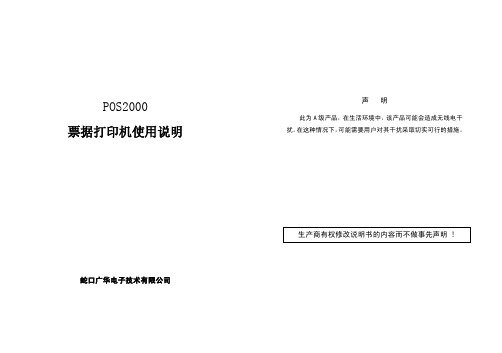
第一章 性能指标
1. 打印方法: 九针列式双向打印
2. 打印密度:
42CPL-210( 全点)/420(半点) 40CPL-200(全点)/400(半点)
3. 有效打印宽度:42CPL-42(7×7)/35(5×7) 40CPL-40(7×7)/33(5×7)
4. 打印速度:
本打印机具有逻辑搜索功能,可以显著提高整体 打印速度。
16.打印机可靠性:900 万行(MCBF). 使用条件:必须使用厂家指定的打印纸、打印内容和指定色带的 情况下才能保证该使用寿命。
17.环境适应 : 工作温度:5-40℃, 相对湿度:10-80% 储存温度:-20-60℃,相对湿度:10-90%
18.产品型号:
表 1-18-1 产品型号列表
类
型号
选择切纸方式及切纸送纸
传送状态
4
GS z 0 t1 t2 FS ! n FS & FS . FS 2 c1 c2 d1…dk FS ? c1 c2 FS S n1 n2 FS W n GS ( F PL PH a m nL nH GS FF
设置在线恢复等待时间 设置汉字打印方式 进入汉字打印方式 退出汉字打印方式 用户自定义汉字 取消用户自定义汉字 设置汉字字左字右间距 设置/取消汉字四倍模式打印 设置黑标定位偏移量 送黑标纸至打印起始位置
型号
打 印 速 度 (行/秒) 16CPL 时 40CPL 时 42CPL 时
POS2000
7.12
4.18
4.12
5. 走纸速度: 6. 打印字符:
约 100mm/秒
IBM 字符集 II,7×7 点,或 5×7 点 国标汉字一、二级字库,15×16 点 字符说明: 5×7 点(W×H):全点打印,水平方向占 6 个全点。 7×7 点(W×H):半点打印,水平方向占 10 个半点。 其中,一个全点大小为:0.318mm(W)×0.353mm(H)
针式打印机的页面打印设置小技巧解析
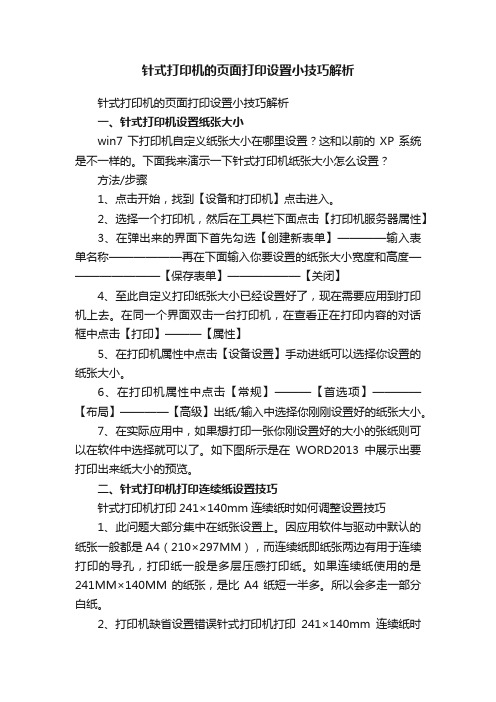
针式打印机的页面打印设置小技巧解析针式打印机的页面打印设置小技巧解析一、针式打印机设置纸张大小win7下打印机自定义纸张大小在哪里设置?这和以前的XP系统是不一样的。
下面我来演示一下针式打印机纸张大小怎么设置?方法/步骤1、点击开始,找到【设备和打印机】点击进入。
2、选择一个打印机,然后在工具栏下面点击【打印机服务器属性】3、在弹出来的界面下首先勾选【创建新表单】————输入表单名称——————再在下面输入你要设置的纸张大小宽度和高度————————【保存表单】——————【关闭】4、至此自定义打印纸张大小已经设置好了,现在需要应用到打印机上去。
在同一个界面双击一台打印机,在查看正在打印内容的对话框中点击【打印】———【属性】5、在打印机属性中点击【设备设置】手动进纸可以选择你设置的纸张大小。
6、在打印机属性中点击【常规】———【首选项】————【布局】————【高级】出纸/输入中选择你刚刚设置好的纸张大小。
7、在实际应用中,如果想打印一张你刚设置好的大小的张纸则可以在软件中选择就可以了。
如下图所示是在WORD2013中展示出要打印出来纸大小的预览。
二、针式打印机打印连续纸设置技巧针式打印机打印241×140mm连续纸时如何调整设置技巧1、此问题大部分集中在纸张设置上。
因应用软件与驱动中默认的纸张一般都是A4(210×297MM),而连续纸即纸张两边有用于连续打印的导孔,打印纸一般是多层压感打印纸。
如果连续纸使用的是241MM×140MM的纸张,是比A4纸短一半多。
所以会多走一部分白纸。
2、打印机缺省设置错误针式打印机打印241×140mm连续纸时如何调整设置技巧解决方法:正常设置打印尺寸1)定义纸张大小。
首先用管理员身份登录系统,进入控制面板中的打印机文件夹,选择文件下的服务器属性。
2)在服务器属性中,选择创建新格式,然后输入纸张大小:宽度24.1CM,高度14.0CM。
如何使用针式打印机打印票据等和打印到固定位置的原文件

如何使用针式打印机打印票据等和打印到固定位置的原文件准备1,原文件或票据原件2,直尺一把,量出原文件呀票据的长和宽,必须要量的精确到毫米。
3,扫描机一台,把原文件或票据原件扫描为jpg图片放入电脑中备用。
4,应用程序word, ,wps, ai, coreldram等排版软件开始:1,打开应用程序word,wps,文件---页面设置----页边距---上下左右都设置为0。
ai, ckreldram不用只是在窗口------打开标尺2,新建一文件------插入或置入扫描的jpg图片3,设置图片的尺寸就是预先量好的尺寸。
4,把图片放在页面边缘,即x轴y轴为0,5,在要打文字的位置画出文本框,或直接打出文字或其它。
6,删除图片,保留文本框,或文字。
7保存为模板以便日后使用8打印-首先借助扫描仪设备,将需要准确打印的单据对象按照1:1比例扫描成图象,在扫描之前我们应该尽量将扫描分辨率设置得稍微低一些,同时尽量将扫描模式设置成单色扫描或灰度扫描,这样的话就能确保扫描出来的文件尺寸不是非常大,有利于提高后面的打印速度;其次运行Excel电子表格程序,在弹出的程序编辑窗口中,找到并单击“插入”菜单项,从弹出的下级菜单中依次选择“图片”/“来自文件”选项,在弹出的文件选择对话框中将前面已经扫描处理好的目标图象选中并导入进来。
要是我们发现插入到文档编辑窗口中的目标图象有点变形时,不妨用鼠标右键单击该图象,从弹出的右键菜单中单击“设置图片格式”命令,打开目标图象的属性设置窗口,然后单击该窗口中的“大小”标签,进入到如图1所示的标签页面;在该页面的“尺寸和旋转”设置项处,输入目标图象的实际高度尺寸与宽度尺寸,同时将“缩放”设置项处的“锁定纵横比”复选项取消选中,再单击一下“确定”按钮,这么一来就能保证目标套打图象按原样逼真显示了调整好目标套打图象的大小尺寸后,再在目标图象的属性设置窗口中单击“属性”标签,打开如图2所示的标签页面,检查该页面中的“打印对象”项目是否处于选中状态,要是该项目已经被选中的话,我们必须及时将它取消选中,如此一来就能避免单据对象不会被打印机打印出来了,这一步骤是非常重要的。
校宝系统打印票据设置
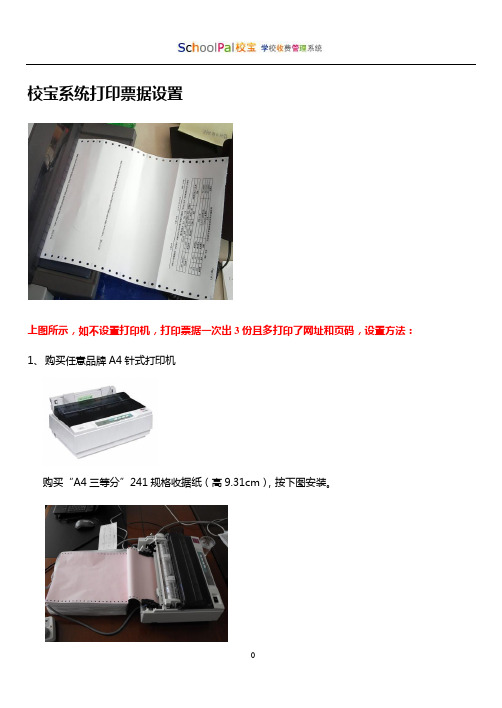
校宝系统打印票据设置
上图所示,如不设置打印机,打印票据一次出3份且多打印了网址和页码,设置方法:1、购买任意品牌A4针式打印机
购买“A4三等分”241规格收据纸(高9.31cm),按下图安装。
2、开始>> 控制面板>> 打印机和传真>>(窗口空白处单击右键)>> 服务器属性然后,勾选“创建新格式”,表格名填写“ShouJu”
宽24cm、高9.31cm、左0cm右0cm顶0cm 底0cm (参照下图)
填好后,一定要点“保存格式”,并点“确定”
3、打开IE浏览器(参照下图)
2,【A4】改为【shouju】
1,点【页面设置】
3,左右上下都填0
4,全部选【-空-】
设置全部完成!
使用中注意:
1、不要用360浏览器、搜狗浏览器等任何其他浏览器,否则打印设置无效
2、必须使用IE8登陆校宝。
针式打印机电子发票打印设置操作手册
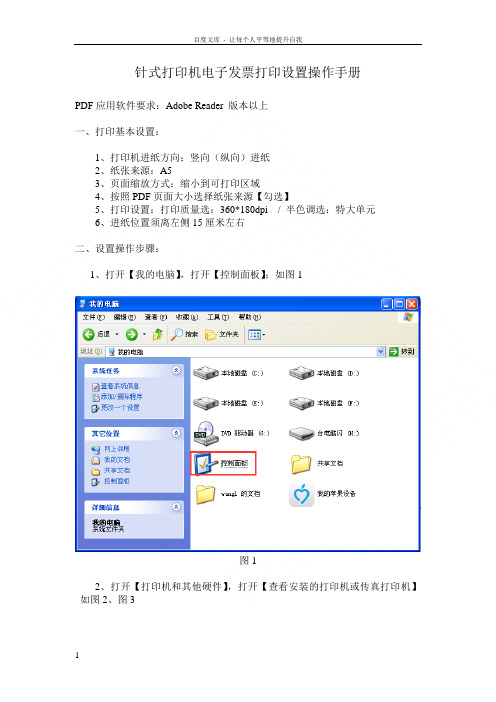
针式打印机电子发票打印设置操作手册
PDF应用软件要求:Adobe Reader 版本以上
一、打印基本设置:
1、打印机进纸方向:竖向(纵向)进纸
2、纸张来源:A5
3、页面缩放方式:缩小到可打印区域
4、按照PDF页面大小选择纸张来源【勾选】
5、打印设置:打印质量选:360*180dpi / 半色调选:特大单元
6、进纸位置须离左侧15厘米左右
二、设置操作步骤:
1、打开【我的电脑】,打开【控制面板】;如图1
图1
2、打开【打印机和其他硬件】,打开【查看安装的打印机或传真打印机】如图2、图3
图2
图3
3、右键点需要设置的打印机驱动,并点【属性】,并点击【打印首选项】按钮;如图
4、图5
图4
图5
4、点击【高级】按钮,并进行打印机设置:纸张规格:A5/打印质量:360x180
dots per inch/半色调:特大单元;即完成打印机设置。
如图6
图6
5、打开Adobe Reader,点“文件” “打印”进入打印设置页面,
勾选“按照PDF页面大小选择纸张来源”,页面缩放方式选“缩小到可打印区域”;如图7
图7。
票据打印机纸张规格设置

1、在控制面板中打开“打印机和传真”,右键点击需要设置纸张规格的打印机,选择“属性”:
查看原来可用纸张的宽度tsp100的宽度是72mm
2、在控制面板中打开“打印机和传真”,在空白处点击右键,选择“服务器属性”
3、在弹出的打印服务器属性界面设置打印服务器属性
1)勾选创建新格式
2)填写一个表格名可随便填写,为方便自己操作建议用纸张规格去命名
3)根据实际情况填写纸张格式的尺寸,宽度是在第1步中查看到的宽度72mm,高度也就是打印纸张的最大长度可以跟进自己的需求填,注意单位是cm
4)然后保存格式
4、应用新规格到打印机:
1、右键点击需要设置纸张规格的打印机,选择“属性”:点击“设备设置”选项卡,在“按
送纸器格式指派“点击下拉三级符,下拉菜单中选择刚才设置好的纸张格式,点击应用,然
后我们在回到常规选项卡中,这时可以看到可用纸张改变了;
2、点击“打印首选”在弹出界面再点击“高级”按钮,然后在纸张规格选择刚才设置好的纸张规格,点确定即可。
针式发票打印机使用

5)、票据打印机维护说明A、机器示意图●前视图a●前视图b●后视图B、链式纸装纸●检查送纸调杆的位置,如图1所示将送纸调杆调节到上部,并确认在链式纸图标的位置●将待打印的穿孔打印纸放置在打印机后面(打印机纸槽内),打印纸的放置,高度要低于打印机●上纸前请按图3所示,将间距调杆调节至2或3上●为了调节链式纸夹的位置,首先按图4箭头所示向上释放纸夹锁杆。
(当向下压纸夹锁杆时,链式纸夹会被锁住)●如图5所示,打印机后有左右两个纸夹为了支撑打印纸,中间有一个进纸支撑块,以上三个部件可以左右移动。
●将左侧链式纸夹移动到打印机背后箭头所指的装置位置锁紧纸夹锁杆,右边纸夹移动到适合的位置(根据打印指的宽度调节位置),同时将支撑块移到两个纸夹的中间。
●按照图6箭头方向打开纸夹,将链式票据纸上下两联穿过打印机背后的装纸分割轴,再合并整齐,装入链式纸夹内●如图7所示,对齐两边纸孔装上打印纸,(注意:图7.中只有中间标有“〇”的一个是正确的,其余标“X”的均为打印纸孔没有对准链齿,装纸位置不正确。
)合上纸夹,再次检查打印纸孔是否对准链齿(如果没有对准,在走纸时可能会导致打印纸撕开或卡住),锁紧右侧纸夹锁杆●打开前维护门开启打印机电源开关,打印机会发出鸣响,指示没有装入打印纸,缺纸灯闪亮。
按“装纸/ 退纸”键(按键在控制面板上),打印机会自动装入打印纸至打印起始位置。
C、安装回收纸轴及引导纸●准备一张引导纸:宽度大于票据的宽度(190mm),小于纸轴的宽度(210mm),长度大于两张票据纸的长度之和(280mm)●在引导纸一端贴双面胶,如图所示●撕开双面胶,将引导纸与纸轴相粘,如图所示●按图所示箭头方向拉动弹簧,将引导纸轴套在纸轴位上,纸轴位两端的定位轴正好没入纸轴内,D、换纸完成●打印一张WINDOWS测试页,测试页纸张设置为9 1/5 x 5 1/2 英寸●打印完成,打印机自动送纸●等待10秒钟,票据纸将自动退至下一张的打印位置●此时将引导纸另一端黏贴双面胶带,如图示●撕去胶带,将引导纸如图示方向绕过摆动架与刚才打印的票据纸测试页的第二联(回收联)粘连,建议粘连时引导纸在下●控制电路板上电,纸轴转动,引导纸自动收紧●关闭前维护门,关闭时将测试页第一联穿过前维护门上的切纸刀出纸口●锁紧锁扣,装纸完成E、固件升级(打印机版本刷新)●PC机已经正确安装ZY-NX500驱动程序,连接USB电缆●关闭打印机电源●字车推到左墙,调节杆抬到最高,释放杆调在平推纸位置●同时按住【联机】【换行】【进/退纸】三个键,开启打印机电源,直到联机灯闪烁●运行软件zyPrinterUpdata.exe (升级目录内可执行文件)●在下拉框中选择升级软件版本(升级版本位于升级目录内的UPDATE目录内)●按升级按钮,等待15秒左右完成。
